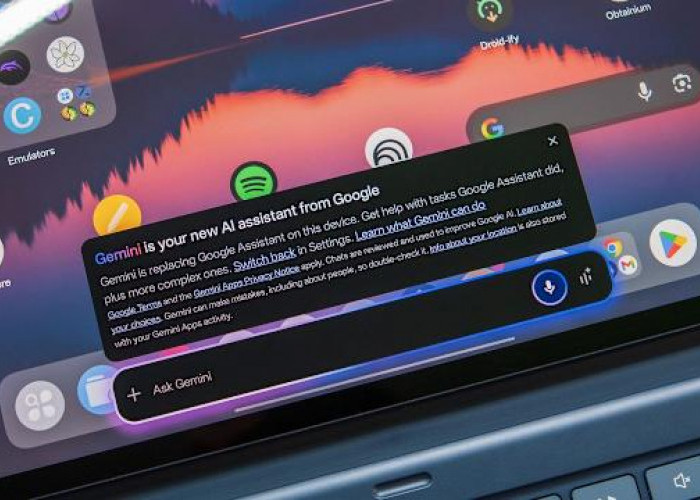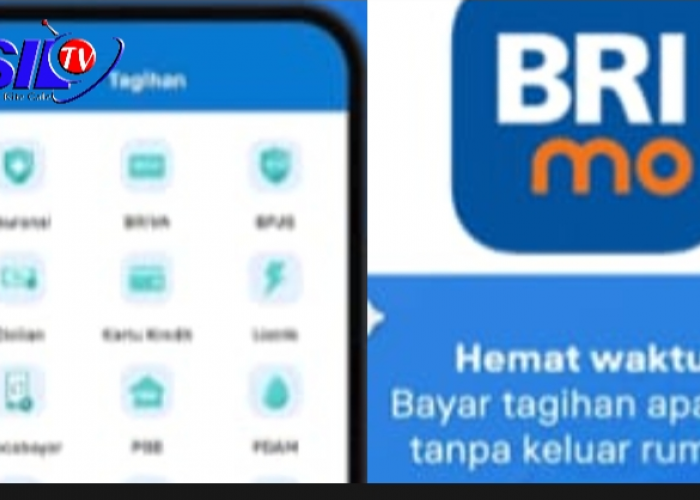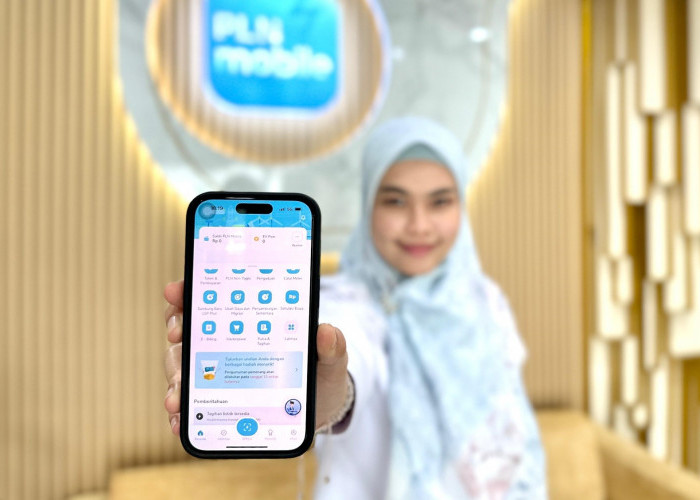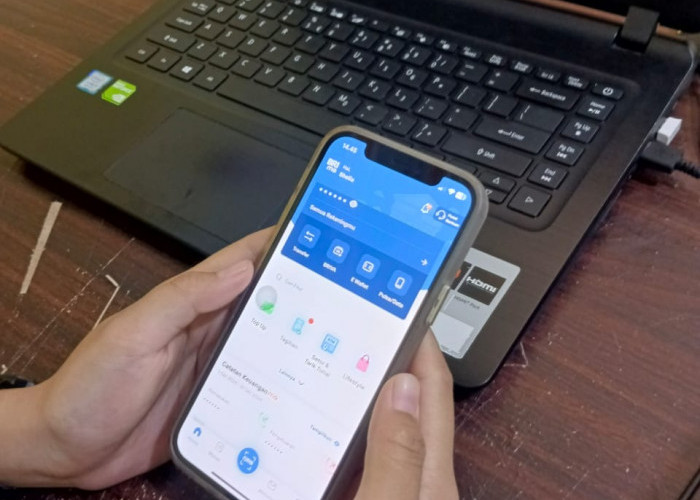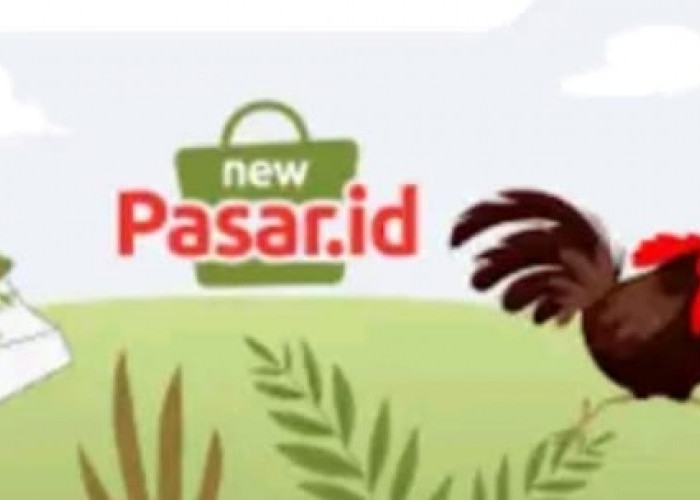Cara Membuat Notifikasi WhatsApp Suara Google Tanpa Aplikasi dengan Mudah

--
SILAMPARITV.CO.ID - Notifikasi WhatsApp dengan suara Google bisa memberikan kesan unik dan personal pada pesan masuk Anda. Tanpa memerlukan aplikasi tambahan, Anda dapat menggunakan fitur ini dengan langkah-langkah sederhana.
Berikut adalah panduan lengkap untuk membuat notifikasi WhatsApp dengan suara Google:
1. Persiapkan Teks yang Akan Dibuat Menjadi Notifikasi
Langkah pertama adalah menyiapkan teks yang ingin Anda gunakan sebagai notifikasi. Teks ini bisa berupa nama pengirim, isi pesan singkat, atau pesan lainnya yang ingin Anda dengar setiap kali ada notifikasi masuk.
BACA JUGA:Advan X-Play Handheld Gaming PC Resmi Meluncur, Cek Disini!
Contoh teks yang bisa Anda gunakan: "Pesan baru dari WhatsApp", "Ada pesan masuk dari [Nama Kontak]", atau teks lain sesuai keinginan Anda.
2. Gunakan Fitur Text-to-Speech Google
Google menyediakan fitur Text-to-Speech (TTS) yang bisa Anda manfaatkan. Anda bisa mengakses fitur ini melalui Google Translate atau situs lain yang menyediakan layanan TTS.
Langkah-langkah menggunakan Google Translate untuk TTS:
Buka Google Translate.
BACA JUGA:Bisa Jadi Teman Setia saat Aktivitas, Berikut 3 Rekomendasi Smartwatch dengan GPS Jitu 2024
Ketik teks notifikasi yang telah Anda persiapkan pada kotak teks di sebelah kiri.
Pilih bahasa yang sesuai di bagian kiri, misalnya "Bahasa Indonesia".
Klik ikon speaker (suara) untuk mendengarkan teks yang dibacakan oleh Google.
Sumber: